サンドボックスゲームは、今までポータルナイツとかドラゴンクエストビルダーズ2をやっていました。
そして最近、ついにマインクラフトを始めました。
ヒカキンを始めとする多くのYouTuberやゲーム実況者がやっているのを見て、すごく気になったんですよね!
PS4版とPC版で悩みましたが、今回はPC版を購入しました。
ここではマインクラフトの種類とPC版の購入手順をご紹介します!
目次
マインクラフトの種類
今のマインクラフトは大きく分けて3種類あります。
- Java版(PC版)
- 統合版(BE版)
- その他のバージョン
本家Java版(PC版)
本家と呼ばれるPCのマインクラフトがJava版です。
最もアップデートが早く、MODと呼ばれる拡張データが導入可能で遊びの幅が広いです。
MODによりグラフィックを向上させたり、普通では登場しない敵やアイテムを出現させることが可能となります。
自由度が上がるのでYouTuberやゲーム配信者に人気があります。
- アップデートが早い
- MODで遊びを拡張
- ワールドの広さが無限大
- 高性能PCが必要
マインクラフトはシンプルな見た目ながら、PCへの負担が大きいゲームです。
Java版の一番の魅力であるMODもですが、入れることでさらに負担を大きくなるのでやはり高性能PCが欠かせません。
プレイ人口の多い統合版(BE版)
スマホやスイッチ、Xbox OneやWindows10などのマインクラフトは「統合版」です。
様々なハードで遊べるこの統合版ですが、なんと異なる機種間でのクロスプレイに対応しています。
本家のJava版やPS4版などは、同じ種類のマイクラとしか遊べないのでこの要素はかなり大きいです!
- 異なる機種でも一緒に遊べる(スマホとスイッチなど)
- 高性能なPCが不要
- Java版に次ぐアップデートの早さ
- ワールドが無限大
- MODが使用できない
友達と一緒にマイクラをやりたいけど、みんな持っている機種がバラバラ、そんな場合でもこの統合版なら問題ありません!
人気YouTuberのヒカキンも、現在はこの統合版をプレイしています。
その他のバージョン
その他のバージョンとはJava版でも統合版でもないマイクラです。
例えば、PS4版やNew3DS版などがあります。
ゲーム機で手軽にプレイでき、動作の安定性も抜群です。
ソフトを購入するだけでいいので、分かりやすくて始めやすいのがいいですね!
- ゲーム機で手軽にプレイ
- ハード性能が関係ない
- アップデートがやや遅い
- MODが使用できない
マインクラフトのおすすめはどれ?
おすすめは「Java版」かクロスプレイができる「統合版」です。
しかし、絶対これ!というものはないので、自分の環境に合ったものを選ぶのがベストです。
MODを使いたいなら「Java版」、異なる機種のフレンドと遊びたいとなれば「統合版」、PS4で遊びたいとなれば「PS4版」といった感じで決めましょう。
遊びやすさと手軽さの両方を求めるなら「PS4版」か「Switch版」が良いと思います。
Java版の購入方法
マインクラフトPC版は3000円です。
Switch版は3,888円(税込)、PS4版は2,592円(税込)
同じPC版でも”Java版”と”Windows10版”は別物なので注意しましょう。
Windows10版は統合版の種類に含まれます。
Windows10のストアからではなく、マインクラフト公式ページから購入するようにしましょう。
ここで購入!
マイクラJava版の購入にはMOJANGアカウントを作る必要があります。
MOJANGとはマインクラフトを作ったマイクロソフトの子会社です。
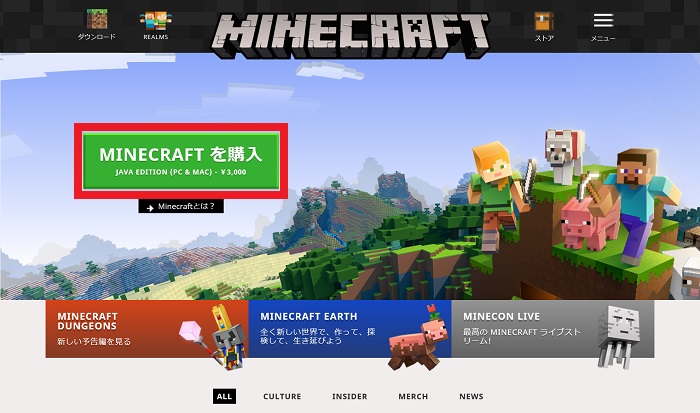
赤枠の「MINECRAFTを購入」というボタンを押して進みます。
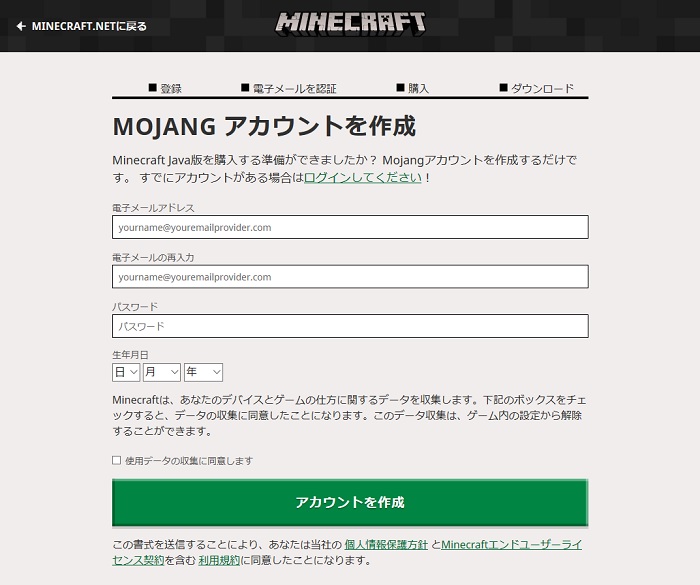
「MOJANG アカウントを作成」というページが出るので、必要事項を入力していきます。
そして、「アカウントを作成」を押します。
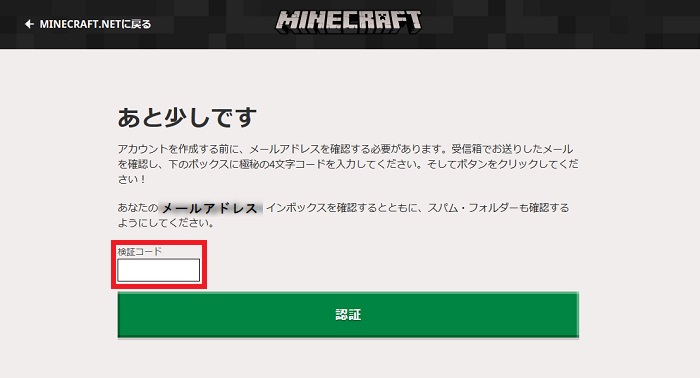
すると「あと少しです」というページで検証コードの入力を求められます。
先ほどのアカウント作成時に登録したメールアドレスにメールが届きます。
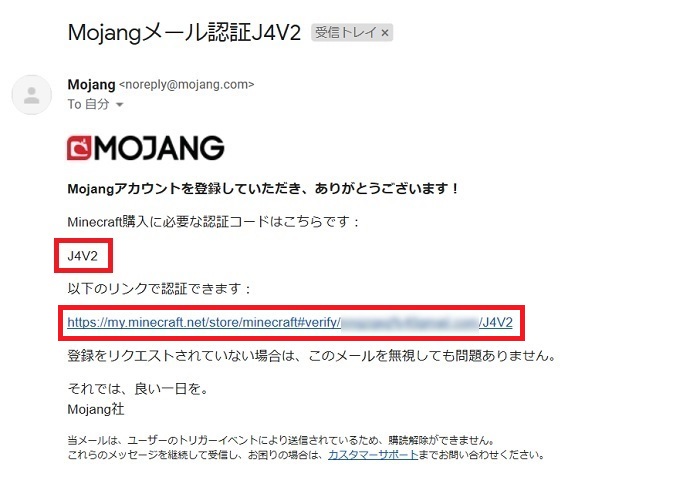
メールを確認すると、こんな感じのメールが来ているはずです。
「以下のリンクで認証できます」というリンクを押すと、先ほどの検証コードの入力画面へ移動します。
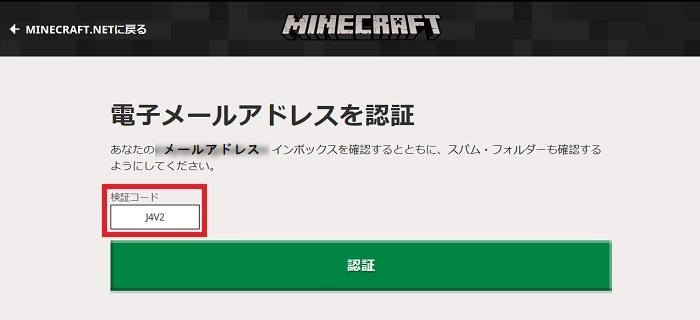
自動的に検証コードが入力されました。
「認証」ボタンを押しましょう。
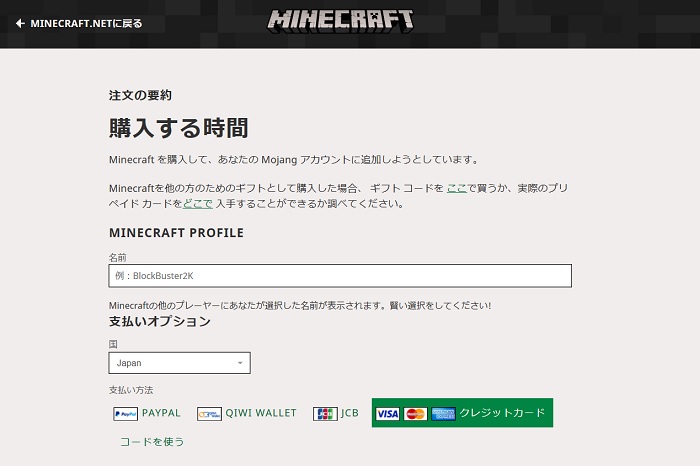
そうすると「購入する時間」というページが出ます。
ここでクレジットカードかプリペイドカードで購入することになります。
ですが、ここで一旦ストップです!
自分のパソコンでマインクラフトJava版が動くかを確認しておきましょう!
マインクラフトの無料トライアルで動作確認!
まずはマインクラフトのソフトをダウンロードしましょう。
アカウント登録が済んでいれば無料でダウンロードできます。
ですが、購入が完了していない状態ではプレイ時間100分限定の無料トライアル版になります。
購入後に、プレイ時間が無制限になります。
 wol
wol

まずは。公式サイトの右上の「メニュー」を押します。
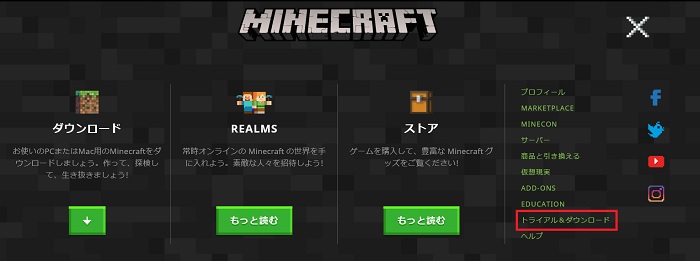
するとメニュー一覧が出てくるので、一番右の項目の「トライアル&ダウンロード」を選びましょう。

「Windows版 Minecraft: Java Edition をダウンロード」という画面になるので、「ダウンロード」を押してインストーラーをダウンロードします。
そのあとは、画面に表示されるポップアップ通りに進んでいきます。
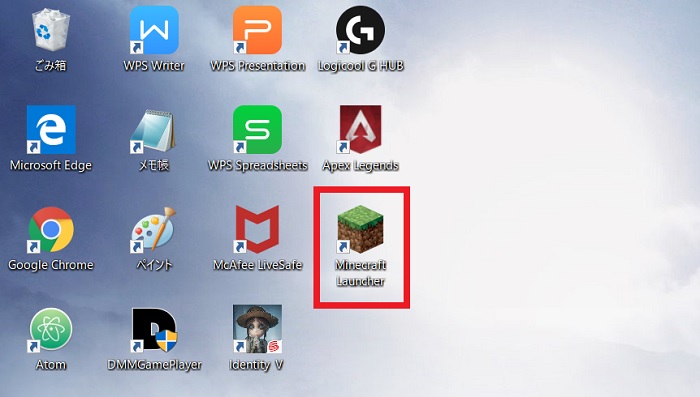
するとデスクトップに「Minecraft Launcher」が作成されます。
起動して動作確認をしてみましょう!
マインクラフト購入の支払い方法

公式サイトにログインした状態で、左上の「ダウンロード」を押します。
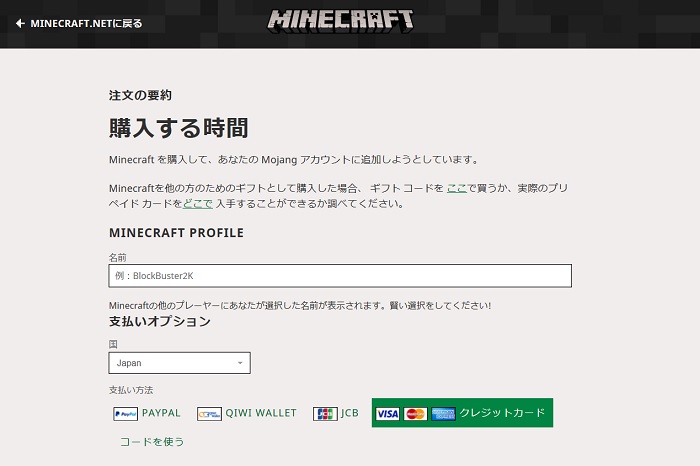
そうするとマインクラフトの購入画面へ移ります。
ここでマインクラフトで使う名前と支払方法を選びます。
名前はマインクラフト内で表示される名前なので慎重に決めましょう!
また、他の人と被る名前は使えないので注意。
次に支払方法をご紹介します。
マインクラフトの支払い方法
支払方法は”クレジットカード“か”プリぺイトカード“になります。
クレジットカードがない未成年の方にはプリペイドカードがおすすめです。
クレジットカードでの支払い
まずはクレジットカード支払いを説明します。
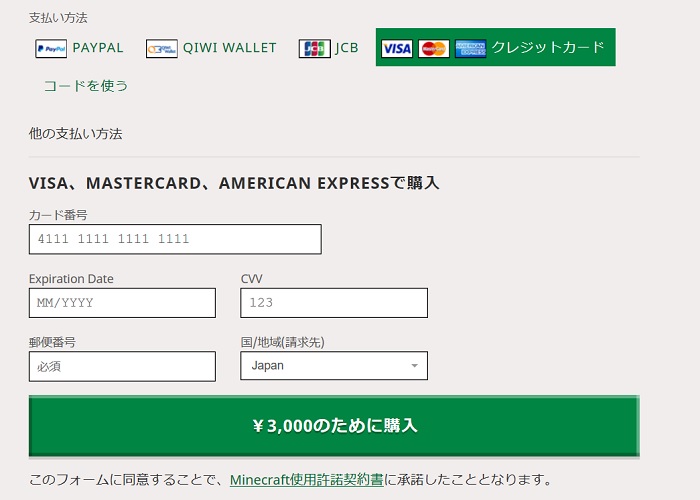
支払い方法でクレジットカードを選びます。
次に下の入力欄にクレジットカード情報を入力して購入完了です。
プリペイドカードでの支払い
次にプリペイドでの支払いを説明します。
クレジットカードを使わないので未成年の方はこちらがおすすめです!
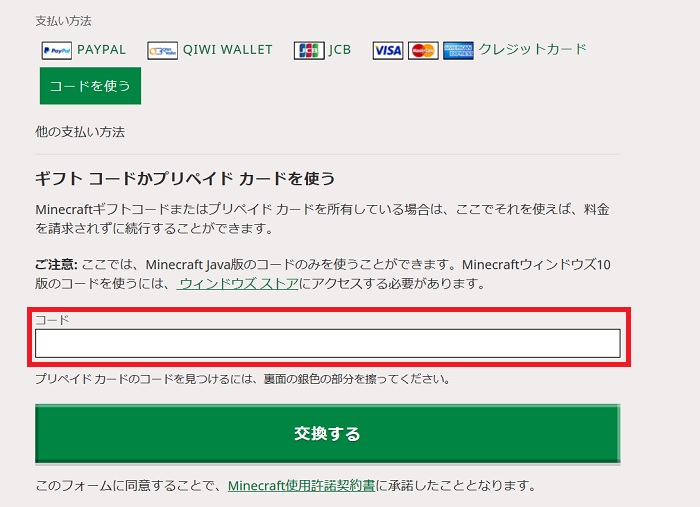
マインクラフトのプリペイドカードは裏面にコードが書いているので、それを入力して購入完了です。
プリペイドカードはAmazonで購入!
肝心のプリペイドカードはどこで買えるかというとAmazonで購入できます。
購入する際に支払方法を「料金代引き」にすることで、クレジットカードも使いません。
まとめ
マインクラフトのPC版(Java版)を購入するためには、MOJANGアカウントが必要だったり意外とやることがありましたね。
 wol
wol
Amazonでマイクラを購入!

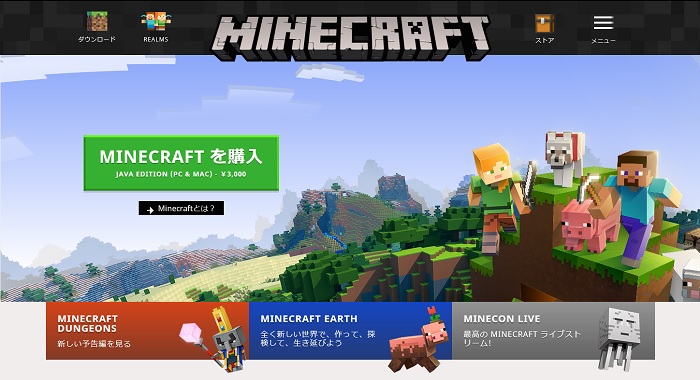




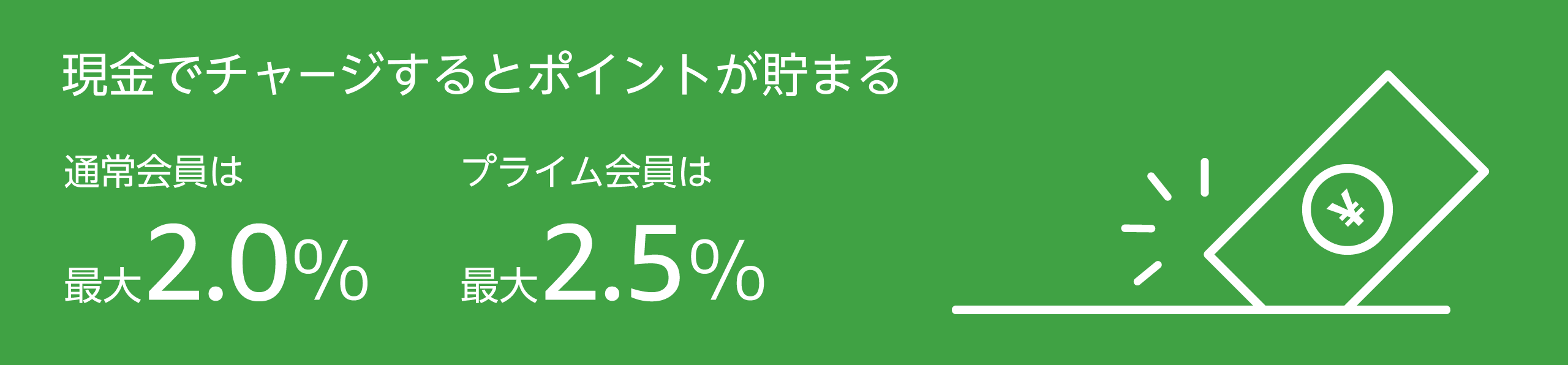
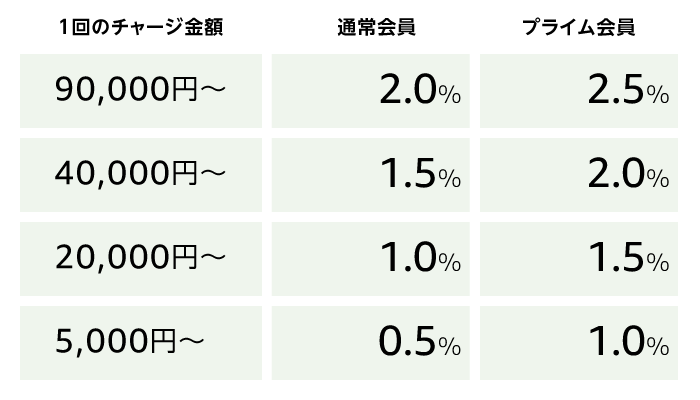 Amazonでよくお買い物をするという方ほどお得です!
Amazonでよくお買い物をするという方ほどお得です!
